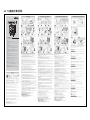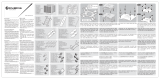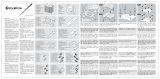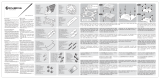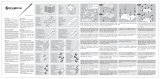Akasa Nero 3 Benutzerhandbuch
- Kategorie
- Komponenten für die Computerkühlung
- Typ
- Benutzerhandbuch

GB
WARNING
Improper installation will result in damage to the processor. Never switch on the computer system until the
fan is connected to the motherboard power connector.
Caution
Electrostatic discharge (ESD) can damage system components. Use an ESD-controlled workstation. If such a
workstation is not available, wear an antistatic wrist strap or touch an earthed surface before handling any
PC components.
FR
AVERTISSEMENT
Une installation incorrecte endommagerait le processeur. N'allumez jamais l'ordinateur avant que le
ventilateur ne
soit connecté au connecteur d’alimentation de la carte mère.
ATTENTION
Une décharge électrostatique (ESD) peut endommager les composants du système. Utilisez une station de
travail protégée contre l’ESD. Si vous ne disposez pas d’une telle station de travail, portez un bracelet
antistatique ou touchez une surface connectée à la masse avant de manipuler les composants du PC.
D
WARNUNG
Fehler bei der Installation können zu Schäden am Prozessor führen. Schalten Sie das Computersystem erst
wieder ein, wenn der Lüfter an das Motherboard angeschlossen wurde.
Vorsicht
Die Systemkomponenten können durch elektrostatische Entladung beschädigt werden. Benutzen Sie einen
for ESD schützenden Arbeitsplatz. Sollte ein solcher Arbeitspaltz nicht verfügbar sein, tragen Sie ein
antistatisches Armband
or berühren Sie eine geerdete Oberfläche vor dem hantieren mit PC Komponenten.
PT
ATENÇÃO
Uma instalação imprópria pode danificar o processador. Nunca ligue o computador, sem verificar se o
cooler está ligado no conector de força da placa-mãe.
Cuidado
Descargas Eletroestáticas (ESD) podem danificar componentes do PC. Use uma bancada com controle de
ESD.
Caso não tenha uma bancada específica disponível, utilize uma pulseira anti-estática ou toque uma
superfície aterrada antes de manusear qualquer componente do PC.
ES
ADVERTENCIA
Una instalación inapropiada puede provocar daños al procesador. Nunca encienda el ordenador antes de
que el ventilador esté conectado al conector de corriente de la placa madre.
CUIDADO
Descargas electrostáticas (ESD) pueden dañar componentes en el sistema. Use una estación de trabajo con
control de ESD.
Si no tiene disponible dicho lugar de trabajo, colóquese una muñequera antiestática o toque una la
superficie conectada a tierra antes de tocar cualquier componentes en el PC.
JP
CN
警告
安裝不當將會損壞處理器。主機板電源接頭未連接到風扇前,請勿打開電腦系統。
注意
靜電放電(ESD)會導致系統元件損壞。請使用防靜電放電工作站。如果無工作站,請佩戴抗靜電腕帶,或者先接觸
接地物體表面,然後再處理電腦元件。
USER Manual
GB FR D PT ES JP CN
Product Code: AK-CC4013EP01
GB
① heatsink with Intel mountings pre-installed ② PWM controlled 12cm fan
③ Rubber fan mounting pins ④ LGA2011 mounting brackets ⑤ Spring-loaded screws for LGA2011
⑥ Intel LGA775, LGA1155, LGA1156 and LGA1366 motherboard backplate
⑦ Intel backplate protective film ⑧ AMD mounting clip ⑨ Thermal Compound ⑩ user manual
FR
① dissipateur de chaleur avec fixations Intel préinstallées ② Ventilateur de 12cm contrôlé par PWM
③ Broches de fixation de ventilateur en caoutchouc ④ Support de fixation LGA2011
⑤ Vis de pression à ressort pour LGA2011
⑥ Plaque arrière de carte mère Intel LGA775, LGA1155, LGA1156 et LGA1366
⑦ Film protecteur de plaque arrière ⑧ clip de fixation AMD ⑨ Composé thermique ⑩ Manuel de l’utilisateur
D
① Heatsink mit Intel Halterungen vorinstalliert ② PWM gesteuerter 12-cm-Lüfter
③ Rubber Fan Montagestifte ④ LGA2011 Montagehalterung ⑤ Federschrauben für LGA2011
⑥ Motherboard-Rückenplatte für Intel LGA775, LGA1155, LGA1156 und LGA1366
⑦ Intel Backplate Schutzfilm ⑧ AMD Montageclip ⑨ Wärmeleitpaste ⑩ Bedienungsanleitung
PT
① Dissipador com suportes Intel pré-instalados ② Ventilador de 12cm com controle de PWM
③ Pinos emborrachados para instalação do ventilador ④ Bracket de fixação LGA2011
⑤ Parafusos com mola para LGA2011 ⑥ Backplate para placas Intel LGA775, LGA1155, LGA1156 e Intel 1366
⑦ Backplate Intel com película protetora ⑧ Clip de fixação AMD ⑨ Pasta térmica ⑩ Manual do usuário
ES
① disipador de calor heatsink con montajes Intel preinstalados ② Ventilador de 12cm controlado por PWM
③ Contactos de montaje de goma del ventilador ④ soporte de montaje para LGA2011
⑤ tornillos con muelle para LGA2011 ⑥ Placa para placas base Intel LGA775, LGA1156 y LGA1366
⑦ Película protectora de la placa Intel ⑧ clip de montaje para AMD ⑨ Compuesto térmico ⑩ Manual del usuario
JP
① Intel ②
③ ④ LGA2011 ⑤ LGA2011
⑥
⑦ ⑧ ⑨ ⑩
CN
① 預裝英特爾安裝板之散熱器本體 ② PWM控制12cm風扇
③ 橡膠風扇安裝釘 ④ LGA2011安裝板
⑤ LGA2011專用彈簧螺絲 ⑥ 英特爾 LGA775, LGA1156 及 LGA1366 主板強化背板
⑦ 英特爾背板絕緣保護墊片 ⑧ AMD安裝扣具 ⑨ 導熱膏 ⑩ 用戶手冊
GB
1. Remove the Intel mounting plates by undoing four securing screws.
2. Place the Intel LGA2011 mounting brackets (Part 4) on the base of the heatsink, align the holes and secure with four screws.
3. Before installing the cooler, ensure the surface of the CPU is perfectly clean. If any residue of old thermal compound is present,
clean it with Isopropyl or Akasa TIM clean. Apply a thin layer of thermal compound over entire surface of the CPU.
4. Place the cooler in the center of the CPU aligning the bracket holes with motherboard backplate standoffs (Picture D) and
secure the cooler with four spring loaded screws (Part 5) working in crosswise sequence (Picture E). NOTE: The Direction of the
heatsink depends on your preference and case airflow design.
5. Insert the four rubber fan mounting pins (part 3) into the grooves of the heatsink fins.
6. Place the fan over the rubber anti-vibration pins and pull each one until the fan is secured in place.
7. Connect the CPU cooler fan to the motherboard CPU FAN header. If it is not apparent on the board, consult your
motherboard's manual. NOTE : It is recommended to install the fan in the direction as shown (blowing air towards the heatsink).
FR
1. Retirez les plaques de fixation Intel en dévissant les quatre vis de fixation.
2. Placez les supports de fixation Intel LGA2011 (Partie 4) sur la base du dissipateur de chaleur, alignez les trous et fixez avec
quatre vis.
3. Avant d’installer le refroidisseur, assurez-vous que la surface du CPU est parfaitement propre. Si le moindre résidu d’ancien
composé thermique est présent, nettoyez-le avec de l’Isopropyle ou Akasa TIM Clean. Appliquer une fine couche de composant
thermique au dessus et entièrement sur la surface du CPU.
4. Placez le refroidisseur au centre du CPU en alignant les trous du support avec les entretoises de la plaque arrière de la carte
mère (Figure D) et fixez le refroidisseur avec quatre vis de pression à ressort (Partie 5) en travaillant en croix (Figure E).
REMARQUE : La Direction du dissipateur de chaleur dépend de vos préférences et de la conception du flux d'air du boîtier.
5. Insérez les quatre broches de fixation de ventilateur en caoutchouc (partie 3) dans les gorges des ailettes du dissipateur de
chaleur.
6. Placez le ventilateur sur les clavettes anti-vibration en caoutchouc et tirez chacune d'elles jusqu'à ce que le ventilateur soit
correctement fixé.
7. Connectez le ventilateur du refroidisseur du CPU à l’embase du ventilateur du CPU la carte mère. Si elle n'est pas visible sur la
carte, veuillez vous référer au manuel de la carte mère. REMARQUE : Il est recommandé d'installer le ventilateur dans la
direction comme illustré (soufflant l'air à travers le dissipateur de chaleur).
D
1. Entfernen Sie die Intel Befestigungsplatte indem Sie die vier Schrauben lösen.
2. Setzen Sie die Intel LGA2011 Montagehalterungen (Teil 4) wie abgebildet auf die Heatsink-Basis, und
schrauben Sie sie mit den mitgelieferten Schrauben fest.
3. Versichern Sie sich, dass die Oberfläche der CPU perfekt sauber ist. Sollten Reste der alten Wärmeleitpaste
auf der CPU zu sehen sein, so säubern Sie es am besten mit Isopropyl oder Akasa TIM clean.
Tragen Sie eine dünne Schicht der Wärmeleitpaste auf der gesamten Oberfläche der CPU auf.
4. Plazieren Sie den Kühler zentral auf der CPU wobei die Löcher des Befestigungsbügels mit den Mainboard Abstandshaltern
übereinstimmen müssen (Bild D) sichern Sie den Kühler nun mit den vier federbesetzten Schrauben die am besten über Kreuz
gesichert werden (Bild E). Hinweis : Die Richtung des Kühlers hängt von Ihren Vorzügen sowie von der Luftzirkulation in Ihrem
Gehäuse ab.
5. Legen Sie die vier Lüfter Gummi-Montagestifte (Teil 3) in die Einlassung der Lamellen des Kühlkörpers.
6. Plazieren Sie den Lüfter über den vorinstallierten anti-vibrations Gummistiften und ziehen an jedem bis der Lüfter sicher
plaziert ist.
7. Verbinden Sie den CPU Kühler Lüfter mit dem CPU FAN Anschluss des Motherboards.
Sollte sich dieser auf dem Motherboard nicht finden lassen, schauen Sie bitte in der Bedinungsanleitung des Motherboards nach
HINWEIS : Es wird empfohlen, den Lüfter in der abgebildeten Richtung zu installieren (so dass die Luft in Richtung des Kühlkörpers bläst).
PT
1. Remova a base de fixação Intel soltando os quatro parafusos.
2. Encaixe os brackets de fixação Intel LGA2011 (Parte 4) na base do dissipador, alinhe a furação e fixe-o com os quatro parafusos.
3. Antes de instalar o cooler certifique-se de que a superfície da CPU esteja completamente limpa.
Se houver qualquer resíduo do composto térmico antigo, limpe com álcool isopropílico ou Akasa TIM clean.
Aplique uma fina camada de composto térmico sobre toda a superfície da CPU.
4. Posicione o cooler no centro do processador, alinhando a furação dos brackets com dos suportes do backplate da placa-mãe (Figura D),
fixe o cooler com os quatro parafusos com mola (Parte 5), numa sequência transversal (Figura E). NOTA : A direção do dissipador vai
depender da sua preferência e do desenho do gabinete.
5. Insira os quatro pinos emborrachados para instalação do ventilador (parte 3) nas furações do dissipador.
6. Coloque o ventilador sobre os pinos anti-vibração de borracha e puxe cada um deles até que o ventilador fique preso no lugar.
7. Conecte o ventilador do cooler na entrada CPU FAN da placa-mae. Caso nao tenha essa opcao na placa, consulte o manual da
sua placa-mae. NOTA : É recomendado instalar o ventilador na direção indicada (O ar deve ficar direcionado para o dissipador).
ES
1. Quite las placas de montaje Intel aflojando los cuatro tornillos.
2. Coloque los soportes de montaje Intel LGA2011 (Parte 4) en la base del disipador de calor, alinee los agujeros y apriete los cuatro tornillos.
3. Antes de instalar el disipador, asegúrese de que la superficie de la CPU está perfectamente limpia. Si quedan residuos del compuesto
térmico anterior, límpielos con alcohol isopropílico o limpiador Akasa TIM.
Aplique una ligera capa de compuesto térmico sobre toda la superficie de la CPU.
4. Coloque el disipador en el centro de la CPU alineando los agujeros del soporte con los fijadores de la placa posterior de la placa base
(Imagen D) y fije el disipador con los cuatro tornillos con muelles (Parte 5) apretándolos en secuencia cruzada (Imagen E).
NOTA : La dirección del disipador de calor depende de sus preferencias y del diseño del flujo de aire de la carcasa.
5. Inserte los cuatro contactos de montaje de goma del ventilador (parte 3) en las ranuras de las aletas del disipador de calor.
6. Alinee el ventilador con los pines antivibración de hule y jale de ellos hasta que el ventilador se quede asegurado en su posición de trabajo.
7. Conecte el ventilador del disipador de la CPU el cabezal CPU FAN de la placa madre.
Si no aparece en la placa, consulte el manual de la placa madre. NOTA: Se recomienda instalar el ventilador en la dirección indicada
(la expulsión del aire hacia el disipador de calor).
JP
1. Intel
2. Intel LGA2011 ( 4) 4
3. CPU
Akasa TIM CPU
4.
5. 4 ( 3)
6.
7.
CN
1. 鬆開四個固定螺絲來移除英特爾安裝板
2. 將英特爾LGA2011安裝板 (Part 4) 置於散熱器的底部,對準孔,並用四個螺絲將其固定。
3. 安裝散熱器前,請確保CPU表面完全清潔。如果存在任何舊的導熱膏殘留物,請用異丙醇或Akasa TIM 使其清潔。
在CPU的整個表面塗一層薄薄的導熱膏。
4. 將散熱器置於CPU的中心部位,並將安裝板的孔對準主機板自帶背板的螺絲孔(Picture D)
最後用四個彈簧螺絲 (Part 5)以順時針方向的方式(Picture E)將散熱器予以固定。
注意:散熱器的方向取決於您的喜好和主機殼風道的設計。
5. 將四個橡膠風扇安裝釘(part 3)插入到散熱器鰭片卡槽中。
6. 將風扇橡膠防震釘穿過風扇孔,並逐一拉出固定,直到風扇固定在準確的位置。
7. 將CPU散熱器風扇連接到主機板的CPU風扇接頭上。不清楚主板上的接頭位置,請參考您的主機板手冊。
注意:建議按照圖示的方向安裝風扇(將氣流吹向散熱器)。
GB
1. Adjust the standoffs of the backplate (Part 5) to the position corresponding with your motherboard type and place the protective film
(Part 6) over the standoffs.
2. Place the backplate under the motherboard aligning it with the four holes around the CPU. Apply a thin layer of thermal compound over
entire surface of the CPU. NOTE : Before applying thermal compound, ensure the surface of the CPU is perfectly clean. If any residue of
old thermal compound is present, clean it with Isopropyl or Akasa TIM clean.
3. Heatsink Installation
Adjust the spring-loaded screws position to the backplate size (picture E).
Place the heatsink over the CPU aligning the spring-loaded screws with the backplate standoffs and secure the cooler by tightening the
screws with a crosshead screwdriver.
NOTE: the orientation of the heatsink will depend on your preferences and case/motherboard requirements.
4. Insert the four rubber fan mounting pins (part 3) into the grooves of the heatsink fins.
5. Place the fan over the rubber anti-vibration pins and pull each one until the fan is secured in place.
6. Connect the CPU cooler fan to the motherboard CPU FAN header. If it is not apparent on the board, consult your motherboard's manual.
NOTE: It is recommended to install the fan in the direction as shown (blowing air towards the heatsink).
FR
1. Ajustez les entretoises de la plaque arrière (Partie 5) à la position correspondant à votre type de carte mère et placez le film protecteur
(Partie 6) au-dessus des entretoises.
2. Placez la plaque arrière sous la carte mère en l’alignant avec les quatre trous situés autour du CPU. Appliquez une fine couche de
composé thermique sur toute la surface du CPU. REMARQUE : Avant d'appliquer l'interface thermique, assurez-vous que la surface du
CPU est parfaitement propre.
3. Installation du dissipateur de chaleur
Ajustez la position des vis de pression à ressort à la taille de la plaque arrière (image E).
Placez le dissipateur de chaleur sur le CPU en alignant les vis à ressort avec les de la plaque arrière et le refroidisseur en serrant les vis avec
un tournevis cruciforme.
REMARQUE: l’orientation du dissipateur de chaleur dépendra de vos préférences et des spécifications du boîtier / carte mère.
4. Insérez les quatre broches de fixation de ventilateur en caoutchouc (partie 3) dans les gorges des ailettes du dissipateur de
chaleur.
5. Placez le ventilateur sur les clavettes anti-vibration en caoutchouc et tirez chacune d'elles jusqu'à ce que le
ventilateur soit correctement fixé.
6. Connectez le ventilateur du refroidisseur du CPU à l’embase du ventilateur du CPU la carte mère. Si elle n'est pas visible sur la carte,
veuillez vous référer au manuel de la carte mère. REMARQUE : Il est recommandé d'installer le ventilateur dans la direction comme
illustré (soufflant l'air à travers le dissipateur de chaleur).
D
1. Passen Sie die Abstandshalter der Backplate (Teil 5) an die entsprechende Position an, die mit Ihrem Motherboard Typ übereinstimmt und
plazieren Sie die Schutzfolie (Teil 6) über die Abstandshalter.
2. Plazieren Sie die Backplate unter dem Motherboard so das sie in mit den vier Löcher um die CPU herum übereinstimmt.
Tragen Sie auf der gesamten Oberfläche der CPU eine dünne Schicht der Wärmeleitpaste auf. HINWEIS : Bevor die Wärmeleitpaste
aufgetragen wird, muss die CPU sorgfältig gereinigt werden.
3. Intallation des Kühlkörpers
Passen Sie die Postition der Sprungfedergesicherten Schrauben der Backplate Größe an (Bild E). Plazieren Sie den Kühlkörper über der
CPU bringen Sie dabei die mit Sprungfedern ausgestattete Schrauben in Übereinstimmung mit den Backplate
Abstandshülzen (Bild und Sichern Sie den Kühler durch anziehen der Schrauben mit einen Kreuzschlitzschraubendreher. HINWEIS: Die
usrichrichtung der Kühler hängt von Ihren persönlichen Vorzügen sowie den Anforderungen des Gehäuses/Motherboards ab.
4. Legen Sie die vier Lüfter Gummi-Montagestifte (Teil 3) in die Einlassung der Lamellen des Kühlkörpers.
5. Plazieren Sie den Lüfter über den vorinstallierten anti-vibrations Gummistiften und ziehen an jedem bis der Lüfter sicher plaziert ist.
6. Verbinden Sie den CPU Kühler Lüfter mit dem CPU FAN Anschluss des Motherboards. Sollte sich dieser auf dem Motherboard nicht finden
lassen, schauen Sie bitte in der Bedinungsanleitung des Motherboards nach.
HINWEIS : Es wird empfohlen, den Lüfter in der abgebildeten Richtung zu installieren (so dass die Luft in Richtung des Kühlkörpers bläst).
PT
1. Ajuste os pinos do backplate (Parte 5) na posição correspondente, conforme o modelo de placa-mãe e coloque a película
protetora (Parte 6) sobre os pinos.
2. Coloque o backplate abaixo da placa-mãe, alinhando-o com os quatro furos ao redor do processador. Aplique uma fina camada de
pasta térmica sobre toda a superfície do procesador. NOTA : Antes de aplicar pasta térmica, certifique-se que a superfície do processador
esteja perfeitamente limpa.
3. Instalação do disspador
Ajuste os parafusos com mola na posição correta do backplate (figura E). Posicione o dissipador sobre o processador, alinhe os parafusos
com mola de acordo com a furação do backplate e fixe o cooler apertando os parafusos com o auxílio de uma chave philips.
NOTA: A direcao do dissipador de calor depende da sua preferencia e exigencias de fluxo de ar do gabinete.
4. Insira os quatro pinos emborrachados para instalação do ventilador (parte 3) nas furações do dissipador.
5. Coloque o ventilador sobre os pinos anti-vibração de borracha e puxe cada um deles até que o ventilador fique preso no lugar.
6. Conecte o ventilador do cooler na entrada CPU FAN da placa-mae. Caso nao tenha essa opcao na placa, consulte o manual da sua
placa-mae. NOTA : É recomendado instalar o ventilador na direção indicada (O ar deve ficar direcionado para o dissipador).
ES
1. Ajuste los soportes de la placa base (Parte 5) a la posición correspondiente al tipo de placa base y coloque la película protectora
(Parte 6) sobre la placa base.
2. Coloque la placa bajo la placa base alineándola con los cuatro agujeros alrededor de la CPU. Aplique una capa fina de compuesto
térmico por toda la superficie de la CPU. NOTA: Antes de instalar el disipador, asegúrese de que la superficie del cubo
de la CPU esté perfectamente limpia. Si quedan residuos anteriores de compuesto térmico, límpielos con isopropílico o con
limpiador Akasa TIM.
3. Instalación del disipador de calor
Ajuste la posición de los tornillos con muelles en la placa posterior (imagen E).
Coloque el disipador de calor sobre la CPU alineando los tornillos con muelles con los soportes de la placa posterior y fije el
disipador apretando los tornillos con un destornillador de estrella.
NOTA: la orientación del disipador de calor dependerá de sus preferencias y de los requisitos de su carcasa o placa base.
4. Inserte los cuatro contactos de montaje de goma del ventilador (parte 3) en las ranuras de las aletas del disipador de calor.
5. Alinee el ventilador con los pines antivibración de hule y jale de ellos hasta que el ventilador se quede asegurado en su
posición de trabajo.
6. Conecte el ventilador del disipador de la CPU el cabezal CPU FAN de la placa madre. Si no aparece en la placa, consulte el manual de la
placa madre. NOTA: Se recomienda instalar el ventilador en la dirección indicada (la expulsión del aire hacia el disipador de calor).
JP
1. ( 5) ( 6)
2.
3.
4.
5.
6. CPU CPU
CN
1. 根據主機板類型及安裝孔洞規格調整安裝背板(Part 5)螺柱位置,將絕緣墊片(Part 6)穿過螺柱放上。
2. 將螺柱穿過CPU周圍四個孔洞,把背板安裝在主機板背後。在CPU的整個表面塗一層薄薄的導熱膏。
注意 : 安裝散熱器前,請確保CPU表面完全清潔。如果存在任何舊的導熱膏殘留物,請用異丙醇或Akasa TIM 使其清潔。
3. 散熱片安裝
根據主板背板尺寸(picture E)調整彈簧螺釘位置。
將散熱器置於CPU的中心部位,將彈簧螺絲對準主板背板的螺絲孔,並用螺絲起子將四個彈簧螺絲鎖緊固定。
注意:散熱器的方向取決於您的喜好和主機殼風道的設計。
4. 將四個橡膠風扇安裝釘(part 3)插入到散熱器鰭片卡槽中。
5. 將風扇橡膠防震釘穿過風扇孔,並逐一拉出固定,直到風扇固定在準確的位置。
6. 將CPU散熱器風扇連接到主機板的CPU風扇接頭上。不清楚主板上的接頭位置,請參考您的主機板手冊。
注意:建議按照圖示的方向安裝風扇(將氣流吹向散熱器)。
GB
1. Remove the Intel mounting plates by undoing four securing screws. Install the AMD mounting clip by inserting it into the heatsink
base grooves in the direction shown on the picture C.
2. Before installing the cooler, ensure the surface of the CPU die is perfectly clean. If any residue of old thermal compound is present,
clean it with Isopropyl or Akasa TIM clean.
TIM application
Apply a thin layer of thermal compound over entire surface of the CPU (Picture D) and place the cooler in the center of the CPU
(Picture E.)
3. Heatsink Installation
Engage both ends of the mounting clip with the motherboard retention bracket
(Picture F) and secure the heatsink by turning the lever clockwise (Picture G).
4. Insert the four rubber fan mounting pins (part 3) into the grooves of the heatsink fins.
5. Place the fan over the rubber anti-vibration pins and pull each one until the fan is secured in place.
6. Connect the CPU cooler fan to the motherboard CPU FAN header.
If it is not apparent on the board, consult your motherboard's manual.
NOTE: It is recommended to install the fan in the direction as shown (blowing air towards the heatsink).
FR
1. Retirez les plaques de fixation Intel en dévissant les quatre vis de fixation. Installez le clip de fixation AMD en l'insérant dans les
gorges à la base du dissipateur de chaleur dans la direction indiquée sur la figure C.
2. Avant d’installer le refroidisseur, assurez-vous que la surface du CPU est parfaitement propre. Si le moindre résidu d’ancien
composé thermique est présent, nettoyez-le avec de l’Isopropyle ou Akasa TIM Clean.
Application de la pâte thermique
Appliquer une fine couche de composant thermique au dessus et entièrement sur la surface du CPU (Image D) et placer le
refroidisseur au centre du CPU (Image E.)
3. Installation du dissipateur de chaleur
Engagez chaque extrémité du clip de fixation dans le support de rétention de la carte mère (Figure F) et
fixez le dissipateur de chaleur en tournant le levier dans le sens horaire (Figure G).
4. Insérez les quatre broches de fixation de ventilateur en caoutchouc (partie 3) dans les gorges des ailettes du dissipateur de chaleur.
5. Place the fan over the rubber anti-vibration pins and pull each one until the fan is secured in place.
6. Connectez le ventilateur du refroidisseur du CPU à l’embase du ventilateur du CPU la carte mère.
Si elle n'est pas visible sur la carte, veuillez vous référer au manuel de la carte mère.
REMARQUE : Il est recommandé d'installer le ventilateur dans la direction comme illustré
(soufflant l'air à travers le dissipateur de chaleur).
D
1. Entfernen Sie die Intel Befestigungsplatte indem Sie die vier Schrauben lösen. Installieren Sie den AMD Befestigungsbügel indem
Sie diesen in die die Rillen der Kühlkörper basis einlegen wie auf dem Bild C dargestellt.
2. Versichern Sie sich, dass die Oberfläche der CPU perfekt sauber ist. Sollten Reste der alten Wärmeleitpaste
auf der CPU zu sehen sein, so säubern Sie es am besten mit Isopropyl oder Akasa TIM clean.
Anwendung des Wärmeleitmedium
Tragen Sie eine dünne Schicht der Wärmeleitpaste auf der gesamten Oberfläche der CPU auf. (Bild D) und
plazieren Sie den Kühler mittig auf die CPU (Bild E)
3. Kühlkörper Installation
Klinken Sie beide enden des Befestigungsbügels in die Motherboard Rückhaltebügel (Bild F) und sichern Sie
den Kühlkörper indem der Hebel in Uhrzeigerrichtung gedreht wird. (Bild G)
4. Legen Sie die vier Lüfter Gummi-Montagestifte (Teil 3) in die Einlassung der Lamellen des Kühlkörpers.
5. Plazieren Sie den Lüfter über den vorinstallierten anti-vibrations Gummistiften und ziehen an jedem bis der Lüfter sicher plaziert ist.
6. Verbinden Sie den CPU Kühler Lüfter mit dem CPU FAN Anschluss des Motherboards. Sollte sich dieser auf dem Motherboard nicht
finden lassen, schauen Sie bitte in der Bedinungsanleitung des Motherboards nach. HINWEIS : Es wird empfohlen, den Lüfter in der
abgebildeten Richtung zu installieren (so dass die Luft in Richtung des Kühlkörpers bläst).
PT
1. Remova a base de fixação Intel soltando os quatro parafusos. Instale o clip de fixação
para AMD inserindo-o no interior da base do dissipador conforme a figura C .
2. Antes de instalar o cooler certifique-se de que a superfície da CPU esteja completamente limpa.
Se houver qualquer resíduo do composto térmico antigo, limpe com álcool isopropílico ou Akasa TIM clean.
Aplicação do composto térmico
Aplique uma fina camada de composto térmico sobre toda a superfície da CPU (Figura D) e coloque o cooler no centro da CPU
(Figura E)
3. Instalação do Dissipador de Calor
Encaixe ambas as extremidades do clipe de montagem no suporte de retenção da placa-mãe (Figura F) e
prenda o dissipador de calor girando a alavanca no sentido horário (Figura G).
4. Insira os quatro pinos emborrachados para instalação do ventilador (parte 3), nas furações do dissipador.
5. Coloque o ventilador sobre os pinos anti-vibração de borracha e puxe cada um deles até que o ventilador fique preso no lugar.
6. Conecte o ventilador do cooler na entrada CPU FAN da placa-mae. Caso nao tenha essa opcao na placa, consulte o manual da sua
placa-mae. NOTA : É recomendado instalar o ventilador na direção indicada (O ar deve ficar direcionado para o dissipador).
ES
1. Quite las placas de montaje Intel aflojando los cuatro tornillos. Instale el de montaje para AMD insertándolo en las guías de la base del
disipador de calor en la dirección mostrada en la imagen C.
2. Antes de instalar el disipador, asegúrese de que la superficie de la CPU está perfectamente limpia. Si quedan residuos del compuesto
térmico anterior, límpielos con alcohol isopropílico o limpiador Akasa TIM.
Aplicación del compuesto térmico
Aplique una ligera capa de compuesto térmico sobre toda la superficie de la CPU (Imagen D) y coloque el disipador en el centro de la
CPU (Imagen E).
3. Instalación del disipador de calor
Monte ambos extremos del clip de montaje en el soporte de retención de la placa base (Imagen F) y fije el disipador de calor girando
la palanca en sentido horario (Imagen G).
4. Inserte los cuatro contactos de montaje de goma del ventilador (parte 3) en las ranuras de las aletas del disipador de calor.
5. Alinee el ventilador con los pines antivibración de hule y jale de ellos hasta que el ventilador se quede asegurado en su posición de
trabajo.
6. Conecte el ventilador del disipador de la CPU el cabezal CPU FAN de la placa madre. Si no aparece en la placa, consulte el manual de la
placa madre. NOTA: Se recomienda instalar el ventilador en la dirección indicada (la expulsión del aire hacia el disipador de calor).
JP
1. 4 Intel AMD C
2.
3.
4. 4 ( 3)
5.
6.
CN
1. 鬆開四個固定螺絲來移除英特爾安裝板。將AMD扣具依圖C方式插入散熱器底部溝槽中。
2. 安裝散熱器前,請確保CPU表面完全清潔。如果存在任何舊的導熱膏殘留物,請用異丙醇或Akasa TIM 使其清潔。
TIM應用
在CPU的整個表面塗一層薄薄的導熱膏(Picture D),並將散熱器放置在CPU的中心部位(Picture E.)。
3. 散熱器安裝
將扣具兩端卡入主機板固定托架(Picture F),順時針轉動拉杆將散熱器固定。
4. 將四個橡膠風扇安裝釘(part 3)插入到散熱器鰭片卡槽中。
5. 將風扇橡膠防震釘穿過風扇孔,並逐一拉出固定,直到風扇固定在準確的位置。
6. 將CPU散熱器風扇連接到主機板的CPU風扇接頭上。不清楚主板上的接頭位置,請參考您的主機板手冊。
注意:建議按照圖示的方向安裝風扇(將氣流吹向散熱器)。
GB
step 1
Make sure the PC is turned off and disconnect the fan from motherboard's power connector.
NOTE : It is recommended to remove the motherboard from the case before attempting the uninstallation of the cooler.
step 2
Ease the fan by gently pulling it away from the heatsink.
step 3
Heatsink Uninstallation Intel
LGA2011, LGA1366,1156, 1155 and 775
Undo all four spring-loaded screws and take off the cooler by lifting it up gently. Remove the motherboard backplate.
Heatsink Uninstallation AMD
Turn the mounting clip lever counterclockwise. Disengage both ends of the clip from motherboard retention bracket. Take off
the cooler by lifting it up gently.
FR
Etape 1
Assurez-vous que le PC est éteint et débranchez le ventilateur du connecteur d’alimentation de la carte mère.
REMARQUE : Il est recommandé de retirer la carte mère du boîtier avant d’essayer de désinstaller le refroidisseur.
Etape 2
Relâchez le ventilateur en le retirant doucement du dissipateur thermique.
Etape 3
Désinstallation du dissipateur de chaleur Intel
LGA2011, LGA1366,1156, 1155 and 775
Dévissez les quatre vis de pression à ressort et retirez le refroidisseur en le soulevant doucement.
Retirez la plaque arrière de la carte mère.
Désinstallation du dissipateur de chaleur AMD
Tournez le levier du clip de fixation dans le sens antihoraire. Dégagez les extrémités du clip du
support de retenu de la carte mère. Retirez le refroidisseur en le soulevant doucement.
D
Schritt 1
Stellen Sie sicher, dass der PC ausgeschaltet ist und lösen Sie den Lüfter von der Motherboard Stromversorgung ab.
Hinweis : Es wird empfohlen, das Motherboard auszubauen bevor mit der Deinstallation den Kühlers begonnen wird.
Schritt 2
Lösen Sie den Lüfter, indem Sie ihn vorsichtig vom Heatsink abziehen.
Schritt 3
Deinstallation des Kühlkörpers Intel
LGA2011, LGA1366,1156, 1155 and 775
Lösen Sie alle Federschrauben, und heben Sie den Kühler vorsichtig ab. Entfernen Sie die Rückplatte des Motherboards.
Deinstallation des Kühlkörpers AMD
Drehen Sie den kleinen Hebel entgegen dem Uhrzeiger Sinn. Lösen die den Clip von beiden Seiten
des Motherboard Retention Rahmens. Lösen Sie den Kühlers indem Sie diesen vorsichtig nach oben anheben.
PT
Etapa 1
Tenha certeza de que o PC esteja desligado e desconecte o ventilador do conetor de força da placa-mãe.
NOTA : É recomendado remover a placa-mãe do gabinete antes de iniciar a desinstalação do cooler.
Etapa 2
Remova o ventilador puxando-o suavemente para fora do dissipador.
Etapa 3
Remoção do dissipador Intel
LGA2011, LGA1366,1156, 1155 and 775
Solte os quatro parafusos com mola e remova o cooler, levantando o mesmo cuidadosamente.
Remova o backplate da placa-mãe.
Remoção do dissipador AMD
Gire a alavanca de fixação no sentido anti-horário. Solte ambas extremidades do clip do bracket retentor da placa-mãe.
Remova o cooler levantando-o cuidadosamente.
ES
Paso 1
Asegúrese de que el PC esté apagado y desconecte el ventilador del conector de corriente de la placa base.
NOTA : Se recomienda que quite la placa base de la carcasa antes de desinstalar el disipador.
Paso 2
Libere el ventilador tirando suavemente para sacarlo del disipador de calor.
Paso 3
Desinstalación del disipador de calor Intel
LGA2011, LGA1366,1156, 1155 and 775
Afloje los cuatro tornillos con muelles y saque el disipador levantándolo con suavidad.
Quite la placa de la placa base.
Desinstalación del disipador de calor AMD
Gire la palanca del clip de montaje en sentido contrahorario. Suelte ambos extremos del clip del
soporte de retención de la placa base. Saque el disipador levantándolo con cuidado.
JP
手順1
注 :
手順2
手順 3
LGA2011, LGA1366,1156, 1155 and 775
4
AMD
CN
步驟1
請確保電腦處於關機狀態,風扇與主機板電源接頭處於斷開狀態。
注意:卸載散熱器前,建議從主機殼移除主機板。
步驟2
將風扇從散熱器輕輕抽出,並緩緩移開。
步驟3
散熱器卸載
英特爾LGA2011, LGA1366,1156, 1155 and 775
鬆開四個彈簧螺絲,輕輕拔起散熱器,並將其取下。
散熱器卸載 AMD
按逆時針方向轉動安裝拉杆。將扣具的兩端從主機板固定托架上鬆開。最後輕輕拔起散熱器,並將其取下。
2012.08.V2
A2 70g模造紙 單色印刷
-
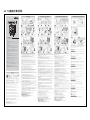 1
1
Akasa Nero 3 Benutzerhandbuch
- Kategorie
- Komponenten für die Computerkühlung
- Typ
- Benutzerhandbuch
in anderen Sprachen
- English: Akasa Nero 3 User manual
- français: Akasa Nero 3 Manuel utilisateur
- español: Akasa Nero 3 Manual de usuario
- português: Akasa Nero 3 Manual do usuário
Verwandte Artikel
-
Akasa Venom Atto Benutzerhandbuch
-
Akasa Venom Pico Benutzerhandbuch
-
Akasa ALUCIA H4 Benutzerhandbuch
-
Akasa K32 Benutzerhandbuch
-
Akasa AK-CCE-7104EP Installationsanleitung
-
Akasa AK-CC4021HP01 Benutzerhandbuch
-
Akasa Venom Voodoo Bedienungsanleitung
-
Akasa K25 Benutzerhandbuch
-
Akasa Venom A10 Benutzerhandbuch
-
Akasa Akasa AK-CCE-7106HP Bedienungsanleitung
Andere Dokumente
-
NZXT HAVIK 120 Benutzerhandbuch
-
JONSBO CR-2200 Benutzerhandbuch
-
SilverStone HE02 Bedienungsanleitung
-
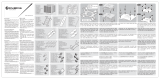 RAIJINTEK Tisis Benutzerhandbuch
RAIJINTEK Tisis Benutzerhandbuch
-
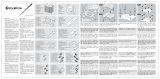 RAIJINTEK Themis Evo Benutzerhandbuch
RAIJINTEK Themis Evo Benutzerhandbuch
-
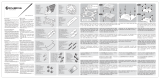 RAIJINTEK PallaS Benutzerhandbuch
RAIJINTEK PallaS Benutzerhandbuch
-
Noctua NM-I3 Installationsanleitung
-
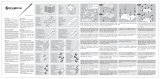 RAIJINTEK EREBOSS CORE EDITION Benutzerhandbuch
RAIJINTEK EREBOSS CORE EDITION Benutzerhandbuch
-
 PROLiMA TECH Megahalems Rev.B Benutzerhandbuch
PROLiMA TECH Megahalems Rev.B Benutzerhandbuch
-
Thermaltake Level 10 GT LCS 2.0 Installationsanleitung